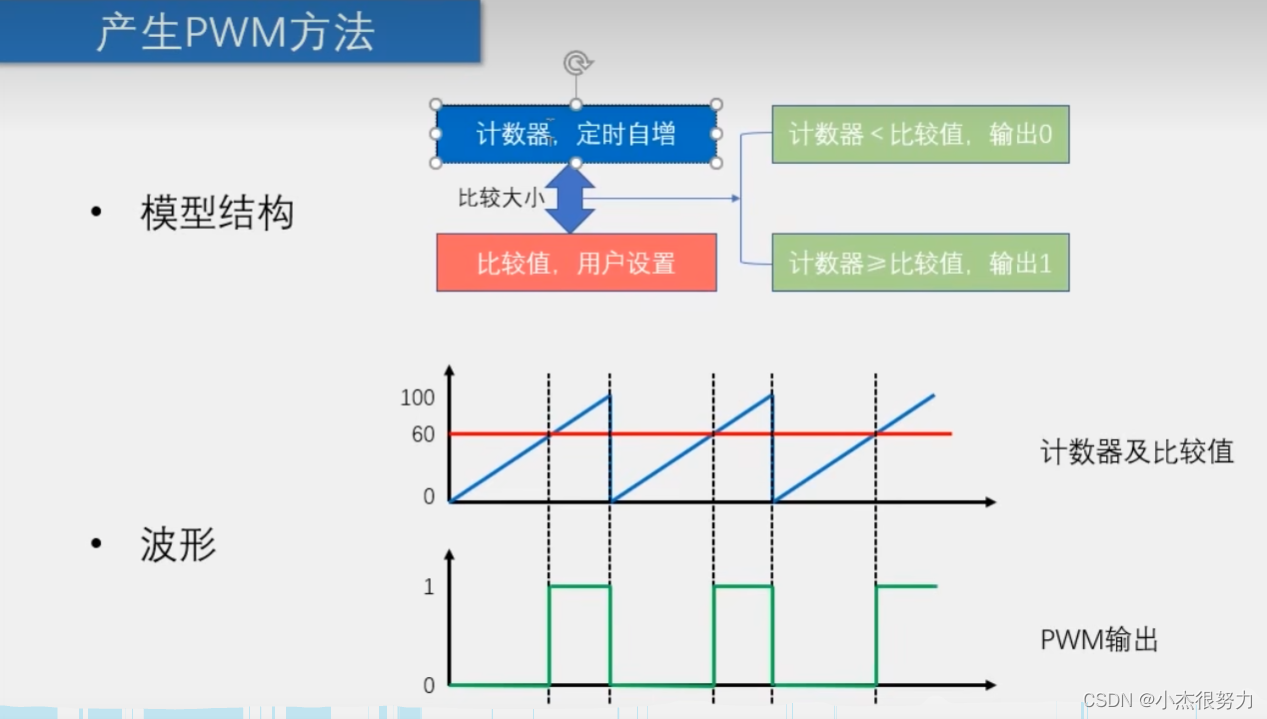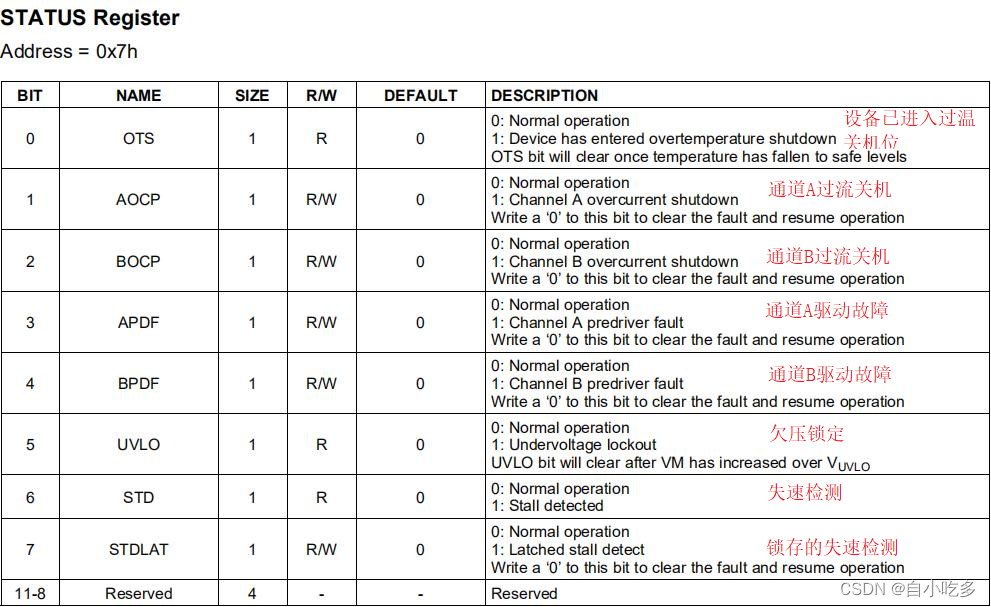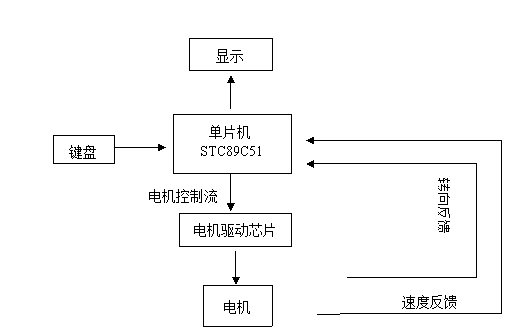msys2常用配置
- `Windows`安装`msys2`
- 把`msys2`集成到`Windows Terminal`中
- `pacman`常用命令
- 查询文件由哪个包提供
- 配置`proxy`
- 配置http代理
- 配置socks5代理
- 使配置生效
- `msys2`修改国内源
- 常见问题
- `msys2`访问其他盘
- `msys2`安装`tmux`不间断会话---`已不可用`
- WIndows拷贝过来的密钥对无法使用
- msys2安装scp实现大文件断点续传-依赖包
Windows安装msys2
# Windows使用choco包管理器安装msys2
choco install msys2 -y
把msys2集成到Windows Terminal中
参考: https://blog.csdn.net/chenxizhan1995/article/details/109609823
将下方的json配置添加到profile.defaults.list中
{// MSYS2"guid": "{0caa0dad-35be-5f56-a8ff-afceeeaa6301}","name": "MSYS2","commandline": "C:\\tools\\msys64\\msys2_shell.cmd -msys -defterm -no-start","hidden": false,"fontSize": 12,"tabTitle": "MSYS2",// "colorScheme":"Campbell Powershell","colorScheme": "Campbell","startingDirectory": "%userprofile%","suppressApplicationTitle": true
}
pacman常用命令
参考: https://blog.csdn.net/mozart_cai/article/details/92385567
# 升级系统及所有已经安装的软件
pacman -Syu# 在仓库中搜索含关键字的软件包,并用简洁方式显示
pacman -Ssq 关键字# 查看某个软件包信息,显示软件简介,构架,依赖,大小等详细信息
pacman -Qi 软件名# 安装软件。也可以同时安装多个包,只需以空格分隔包名即可
pacman -S 软件名# 删除软件,同时删除本机上只有该软件依赖的软件
pacman -Rs 软件名# 删除软件,同时删除不再被任何软件所需要的依赖
pacman -Ru 软件名# 搜索已安装的软件包
pacman -Qs 关键字# 列出软件仓库上所有的软件包组
pacman -Sg# 查看某软件包组所包含的所有软件包
pacman -Sg 软件包组#清理未安装的包文件,包文件位于 /var/cache/pacman/pkg/ 目录
pacman -Sc#清理所有的缓存文件
pacman -Scc
查询文件由哪个包提供
https://wiki.archlinux.org/title/Pacman_(简体中文)/Rosetta_(简体中文)
# 查出文件由哪一个包提供
pacman -F 要查询的命令# 查询
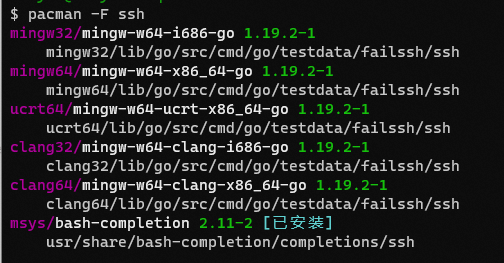
配置proxy
参考: https://blog.csdn.net/omaidb/article/details/116019501
https://www.cnblogs.com/marklove/p/10760637.html
步骤和Linux配置proxy完全一致;
编辑msys64下用户的.bashrc;
配置http代理
export http_proxy="http://proxy.ibm.com:912"
export https_proxy="http://proxy.ibm.com:912"
export all_proxy="http://proxy.ibm.com:912"# 配置带认证的http
export all_proxy=http://user:pass@192.158.8.8:8080
配置socks5代理
新版的msys2已经支持socks.
# 配置socks5 代理
export http_proxy=socks5://10.0.0.52:1080
export https_proxy=socks5://10.0.0.52:1080
export all_proxy=socks5://10.0.0.52:1080# 配置带认证的socks5
export all_proxy=socks5://user:pass@192.158.8.8:8080
使配置生效
然后source一下.bashrc即可.
# 使配置生效
source ~/.bashrc
msys2修改国内源
参考: https://mirrors.tuna.tsinghua.edu.cn/help/msys2/
源文件包括:
C:\tools\msys64\etc\pacman.d\mirrorlist.mingwServer = https://mirrors.tuna.tsinghua.edu.cn/msys2/mingw
C:\tools\msys64\etc\pacman.d\mirrorlist.mingw32Server = https://mirrors.tuna.tsinghua.edu.cn/msys2/mingw/i686
C:\tools\msys64\etc\pacman.d\mirrorlist.mingw64Server = https://mirrors.tuna.tsinghua.edu.cn/msys2/mingw/x86_64
C:\tools\msys64\etc\pacman.d\mirrorlist.ucrt64Server = https://mirrors.tuna.tsinghua.edu.cn/msys2/mingw/ucrt64
C:\tools\msys64\etc\pacman.d\mirrorlist.clang32Server = https://mirrors.tuna.tsinghua.edu.cn/msys2/mingw/clang32
C:\tools\msys64\etc\pacman.d\mirrorlist.clang64Server = https://mirrors.tuna.tsinghua.edu.cn/msys2/mingw/clang64
C:\tools\msys64\etc\pacman.d\mirrorlist.msysServer = https://mirrors.tuna.tsinghua.edu.cn/msys2/msys/$arch
修改完源之后,执行pacman -Sy刷新源.
常见问题
msys2访问其他盘
# 访问E盘
cd /e/ # 访问E盘子目录
cd /c/opt## 如果子目录有空格,必须用双引号引起来
cd "/c/Program Files"
msys2安装tmux不间断会话—已不可用
参考: https://blog.csdn.net/omaidb/article/details/120385011
Windows下像Linux一样使用tmux关闭终端而不影响命令行运行.
# 安装tmux
pacman -S tmux
msys2下运行tumux会报错: Windows - tmux: open terminal failed: not a terminal
WIndows拷贝过来的密钥对无法使用
# 安装dos2unix
pacman -S dos2unix## 将.ssh目录下的密钥对转为unix格式
cd ~/.ssh
dos2unix -o *
msys2安装scp实现大文件断点续传-依赖包
# 需要用ssh和rsync来完成大文件上传
pacman -S wget openssh rsync
scp大文件断电续传操作参考: https://blog.csdn.net/omaidb/article/details/121746997
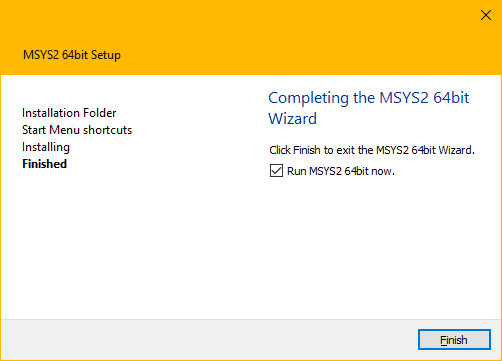

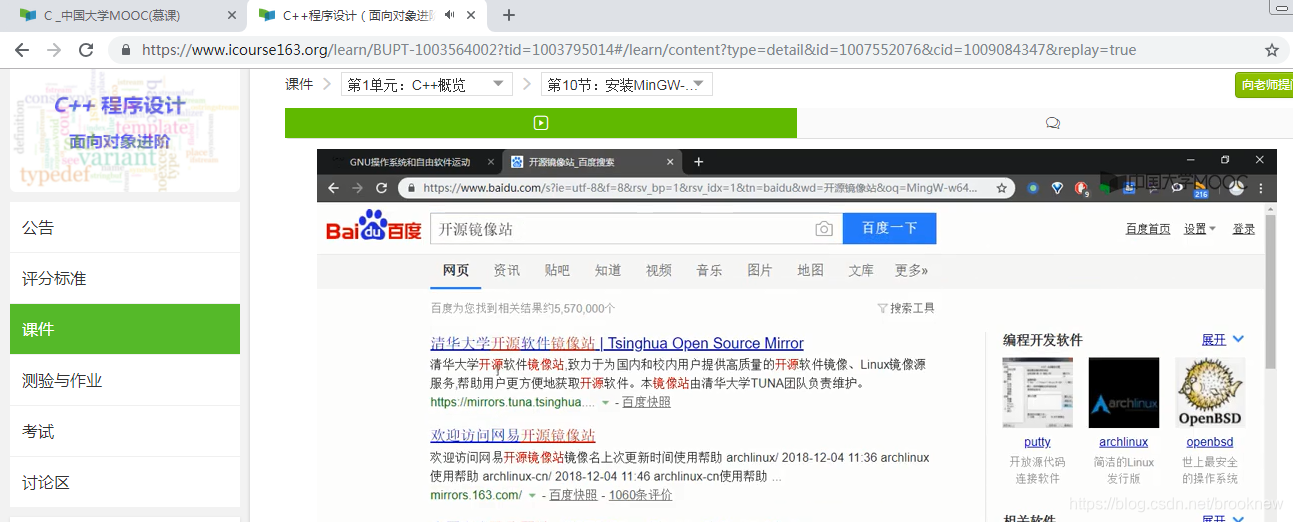

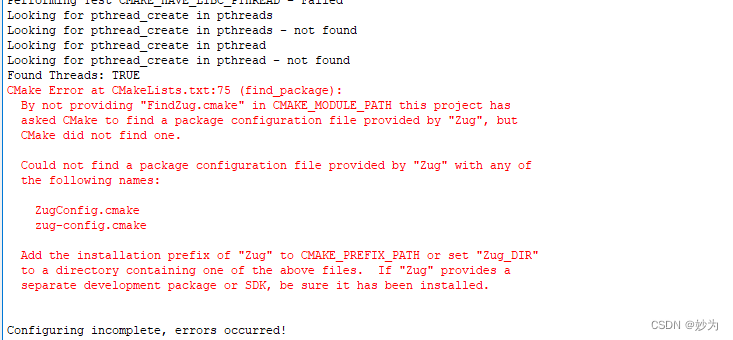


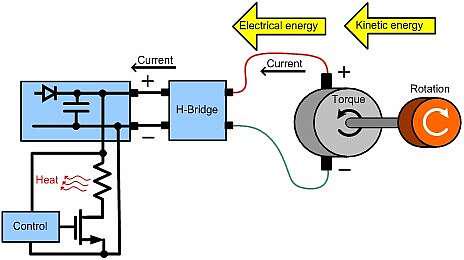
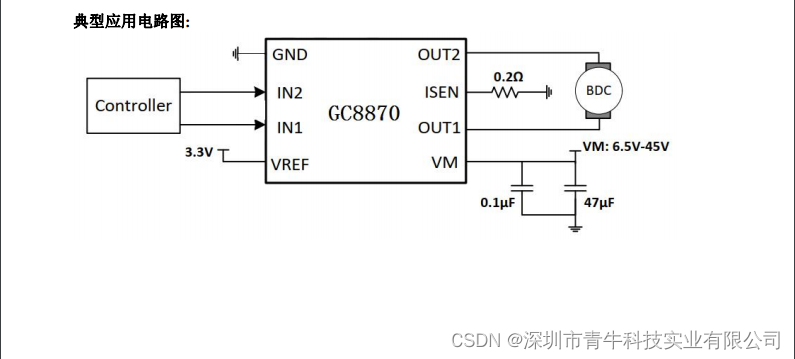

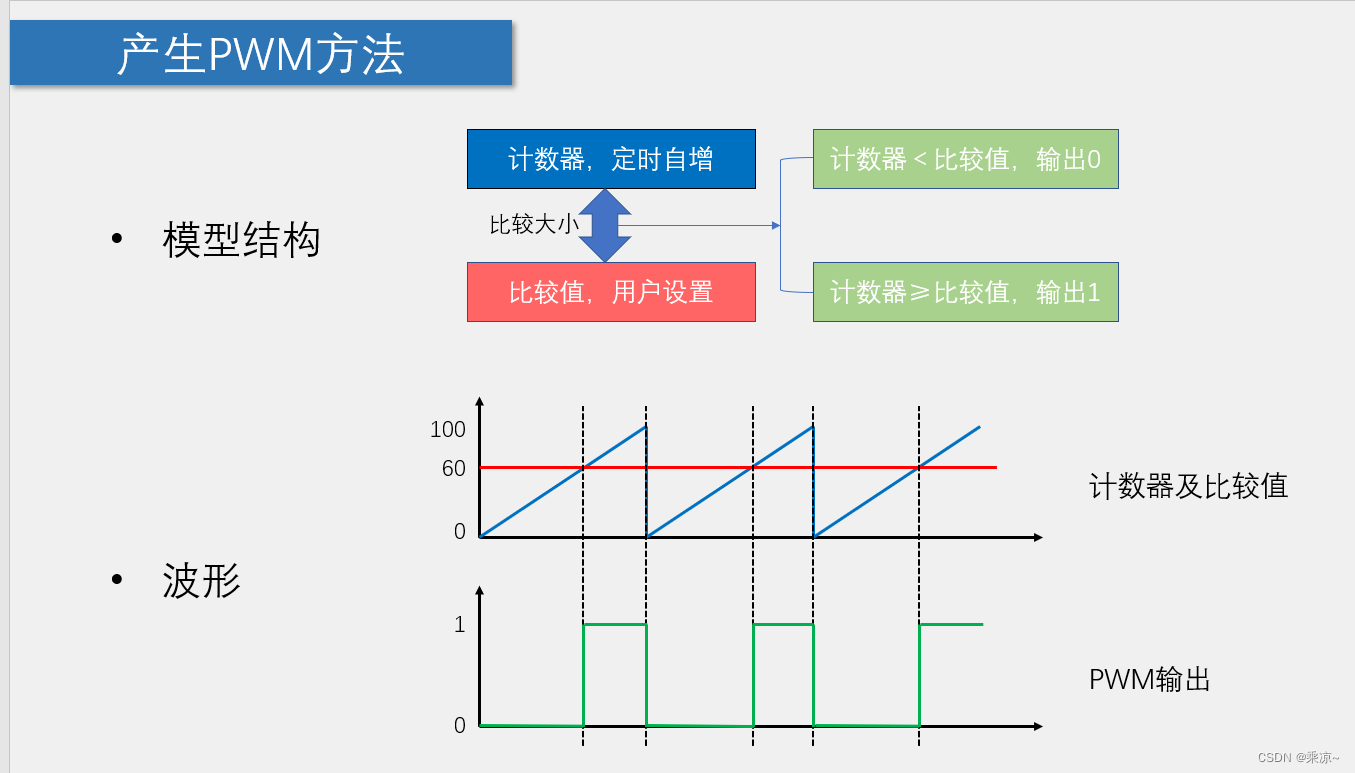
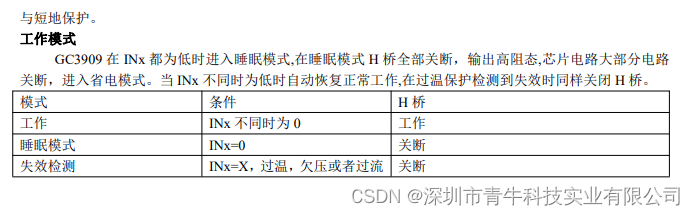
![[直流有刷电机步进电机]驱动芯片AS4950完美替代A4950/DRV8870/AT8870/TMI8870/G2057](https://img-blog.csdnimg.cn/20210409100955793.png?x-oss-process=image/watermark,type_ZmFuZ3poZW5naGVpdGk,shadow_10,text_aHR0cHM6Ly9ibG9nLmNzZG4ubmV0L3UwMTI1MzU0ODg=,size_16,color_FFFFFF,t_70#pic_center)